
单刀路清根沿着凹角与沟槽产生一条单一的刀具路径。使用单刀路形式时,没有其余附加的参数需要激活选择。
STEP 01打开图档。在UG NX 12.0主界面单击“菜单”→“文件”→“打开”,打开光盘“HC-Examples”文件夹中的HC-08文件,如图2-213所示,已经完成了主体部件的精加工,要求进行单刀路清根加工侧壁根部。
STEP 02创建工序——单刀路清根。在功能区单击“主页”→创建工序“ ”按钮,进入“创建工序”对话框,选择“工序子类型”中的单刀路清根
”按钮,进入“创建工序”对话框,选择“工序子类型”中的单刀路清根 ,“位置”项下面选择前面创建的各项,如图2-214所示。单击“确定”,进入“单刀路清根”对话框并设置各参数。
,“位置”项下面选择前面创建的各项,如图2-214所示。单击“确定”,进入“单刀路清根”对话框并设置各参数。
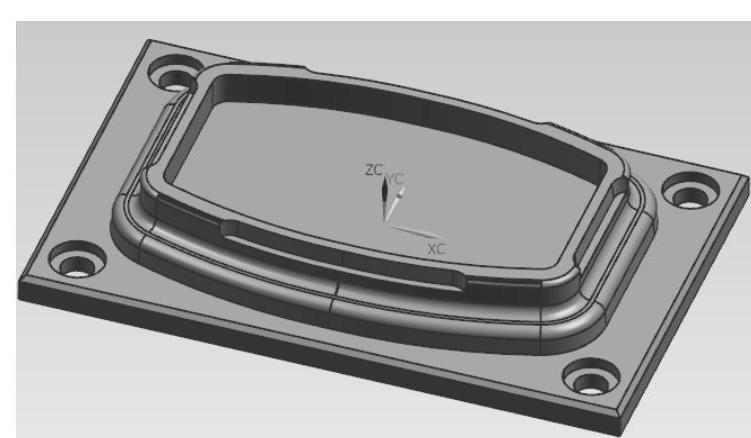
图2-213 图形HC-08
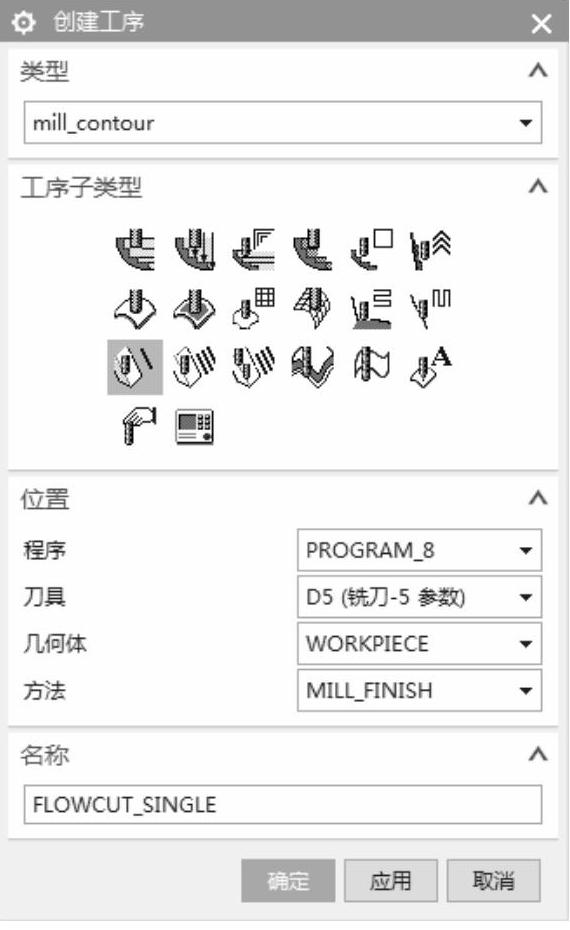
图2-214 “创建工序”对话框
1)指定切削区域:在“单刀路清根”对话框中单击指定切削区域 按钮,如图2-215所示,弹出“切削区域”对话框,如图2-216所示。在工作区图形中选择要加工的面或调整视角窗选要加工的面,如图2-217所示。单击“确定”返回“单刀路清根”对话框。
按钮,如图2-215所示,弹出“切削区域”对话框,如图2-216所示。在工作区图形中选择要加工的面或调整视角窗选要加工的面,如图2-217所示。单击“确定”返回“单刀路清根”对话框。
2)切削参数:大部分参数都默认。单击切削参数 按钮,进入“切削参数”对话框,在“余量”选项卡设置“部件余量”为0.0100,是为了避免跟前面精加工程序产生接痕,如图2-218所示。
按钮,进入“切削参数”对话框,在“余量”选项卡设置“部件余量”为0.0100,是为了避免跟前面精加工程序产生接痕,如图2-218所示。
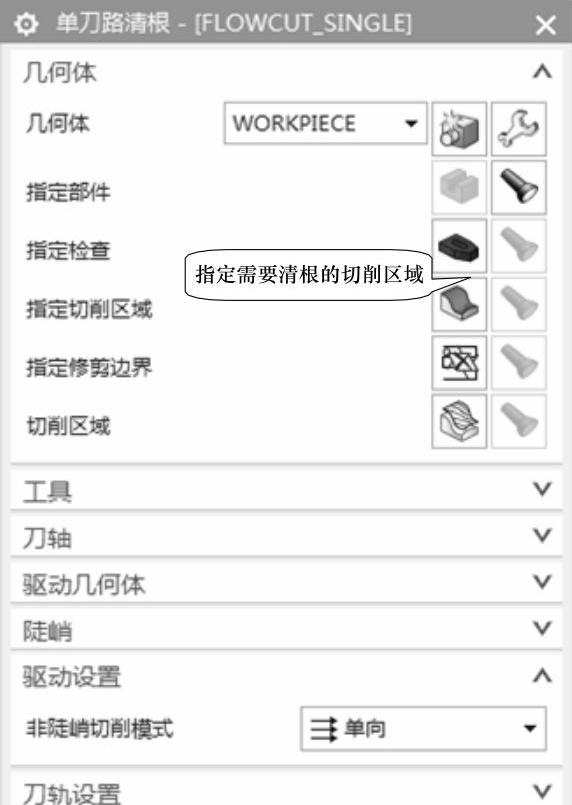
图2-215 “单刀路清根”对话框
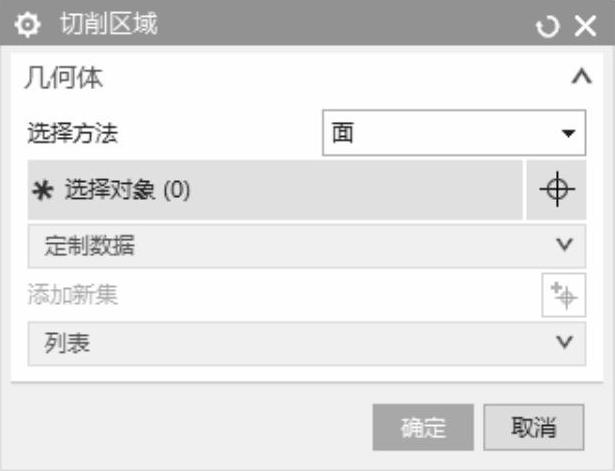 (www.xing528.com)
(www.xing528.com)
图2-216 “切削区域”对话框
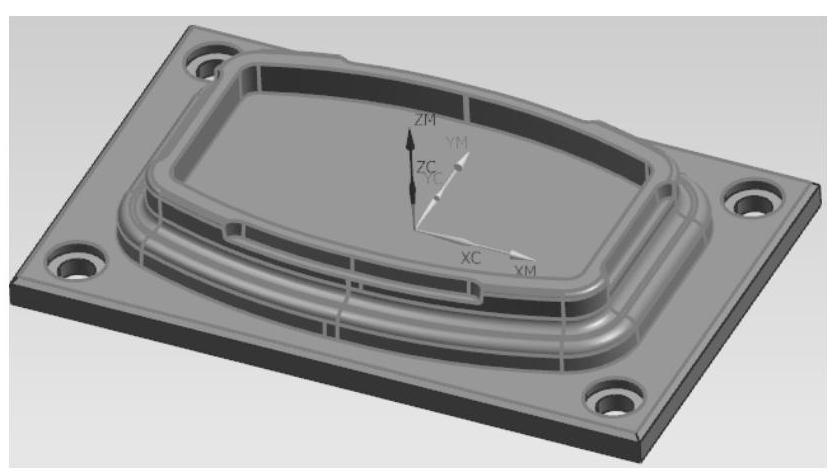
图2-217 指定切削区域

图2-218 “切削参数”的“余量”对话框
3)进给率和速度:单击进给率和速度 按钮,进入“进给率和速度”对话框,进给率和进刀速度默认了加工方法设置的参数,在这只需要在“主轴速度”输入3500。
按钮,进入“进给率和速度”对话框,进给率和进刀速度默认了加工方法设置的参数,在这只需要在“主轴速度”输入3500。
参数设置完成后,单击生成 按钮生成刀轨。如图2-219所示。
按钮生成刀轨。如图2-219所示。
STEP 03刀具路径仿真。选中需要仿真的刀具路径,在功能区单击“主页”→确认刀轨“ ”按钮,进入“刀轨可视化”对话框,选择“3D动态仿真”。单击“文件”→“保存”→“另存为”,保存图档为HC-08A。
”按钮,进入“刀轨可视化”对话框,选择“3D动态仿真”。单击“文件”→“保存”→“另存为”,保存图档为HC-08A。
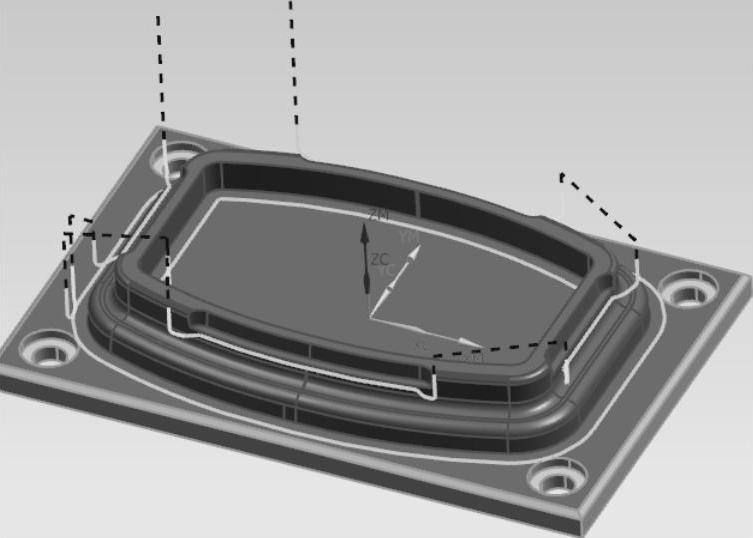
图2-219 生成刀轨
免责声明:以上内容源自网络,版权归原作者所有,如有侵犯您的原创版权请告知,我们将尽快删除相关内容。




